Organiziranje ulazne pošte u programu Outlook za Windows
Organiziranje ulazne pošte najvažnije je da budete produktivni. Prebacivanje s servisa Gmail u Outlook sadrži nekoliko razlika u terminologiji i funkcionalnostima između dviju aplikacija:
-
Outlook koristi mape, dok Gmail koristi naljepnice za organiziranje poruka.
-
Outlook koristi pravila za sortiranje poruka e-pošte u mape i kategorije kao što su isporučeni. Gmail koristi filtre. Outlook ima i filtre, ali u programu Outlook to je način sortiranja ulazne pošte ili mape.
-
Označavanje poruke e-pošte u programu Outlook puno je kao u ulozi e-pošte u servisu Gmail.
Organiziranje e-pošte pomoću mapa
-
Odaberite poruku.
-
Odaberite Premjesti.
-
Odaberite mapu.
Ili, odvucite i odbacite poruku e-pošte u mapu.
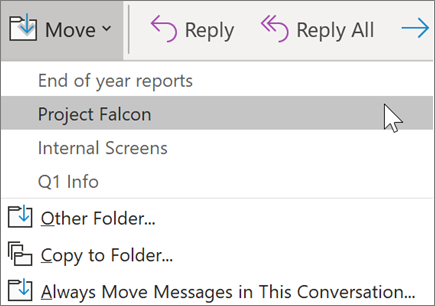
Stvaranje pravila za automatsko sortiranje e-pošte
Pravila možete učiniti komplekšnijim ili jednostavnim kao što želite. Evo kako brzo šaljete sve poruke jednog pošiljatelja u određenu mapu:
-
Desnom tipkom miša kliknite poruku.
-
Odaberite pravila.
-
Odaberite uvijek Premjesti poruke iz [naziva pošiljatelja].
-
Odaberite mapu ili odaberite novo da biste stvorili novi.
-
Odaberite U redu.
Napomena: Da bi vaše pravilo bilo kompliciranije, desnom tipkom miša kliknite poruku, a zatim odaberite pravila > Stvaranje pravila. Pročitajte Upravljanje porukama e-pošte pomoću pravila da biste saznali više.
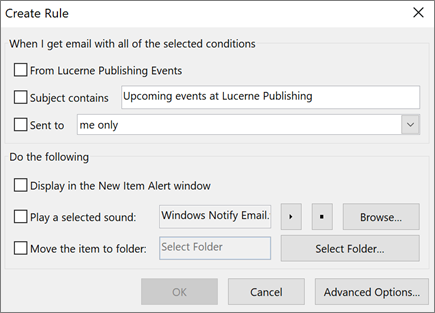
Obilježavanje poruke e-pošte za daljnji rad
-
Odaberite poruku e-pošte.
-
Odaberite daljnji rad.
-
Odaberite željenu mogućnost.
Ili, postavite pokazivač miša iznad poruke i odaberite zastavicu.
Da biste vidjeli sve poruke označene zastavicom:
-
Odaberite Filtriraj e-poštu > označena zastavicom.
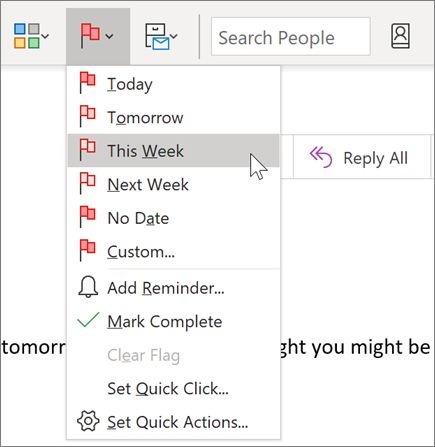
Arhivska e-pošta
Koristite arhivu kada želite zadržati čistu ulaznu poštu, ali ne želite izbrisati određene poruke e-pošte. Za razliku od izbrisanih poruka mogu se pretraživati arhivirane poruke.
-
Odaberite jednu ili više poruka.
-
Odaberite Arhiviraj.
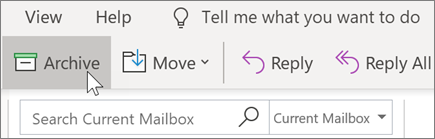
Napomena: Značajke i informacije u ovom vodiču primjenjuju se na poštu programa Outlook kao dostupnu putem Microsoft 365.










